図面に挿入するキーノート フィールドを選択するには、次の手順を実行します。
- 次のコンポーネントのいずれか 1 つから、[フィールド]ダイアログ ボックスを開きます。
次の操作を行いたい場合... 次のように操作します... キーノート フィールドをテキスト要素に挿入する 「AutoCAD テキストにフィールドを挿入するには」を参照してください。 キーノート フィールドをマルチ テキスト(mtext)要素に挿入する 「AutoCAD のマルチ テキストにフィールドを挿入するには」を参照してください。 キーノート フィールドを AutoCAD テーブル セルに挿入する 「AutoCAD テーブル セルにフィールドを挿入するには」を参照してください。 キーノート フィールドを属性定義に挿入する 「AutoCAD 属性にフィールドを挿入するには」を参照してください。 キーノート フィールドをプロパティ セット定義に挿入する 「プロパティ セット定義にフィールドを挿入するには」を参照してください。 キーノート フィールドをオブジェクト プロパティに挿入する 「オブジェクト プロパティにフィールド プレースホルダを挿入するには」を参照してください。 キーノート フィールドをオブジェクト スタイルに挿入する 「オブジェクト スタイル プロパティにフィールドを追加するには」を参照してください。 - [フィールド分類]の下で[AEC キーノート]を選択します。
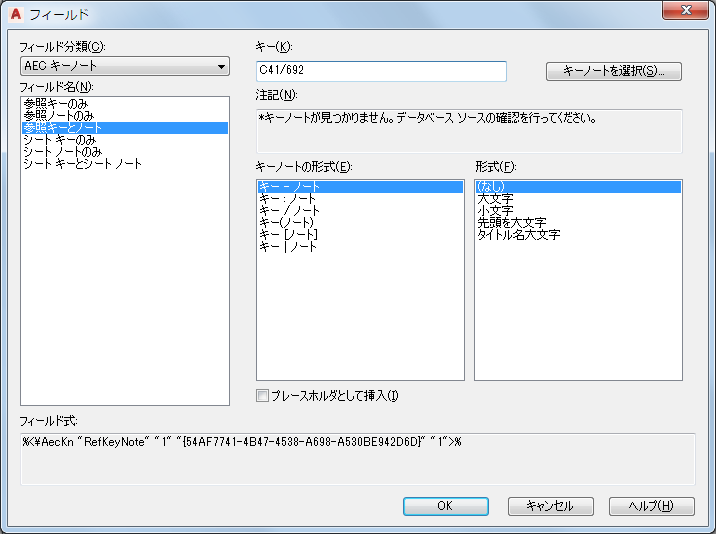
[フィールド名]の下に、すべてのキーノート関連のフィールドが表示されます。
- [フィールド名]の下で挿入するキーノート フィールドのタイプを選択します。
- [キーノートを選択]をクリックして、データベースからキーノートを選択します。
- 定義済みのキーノートを挿入したい場合、またはキーノートの挿入時に、手動キーノート選択のプロンプトを出したい場合には、[プレースホルダとして挿入]を選択します。
- [参照キーとノート]または[シート キーとシート ノート]を選択した場合には、キーノートの形式を選択します。
- [形式]の下で、キーノート フィールド用のテキスト形式を選択します。
- [OK]をクリックします。